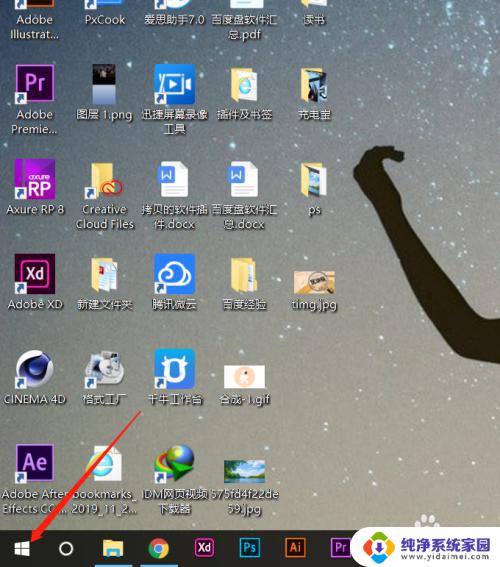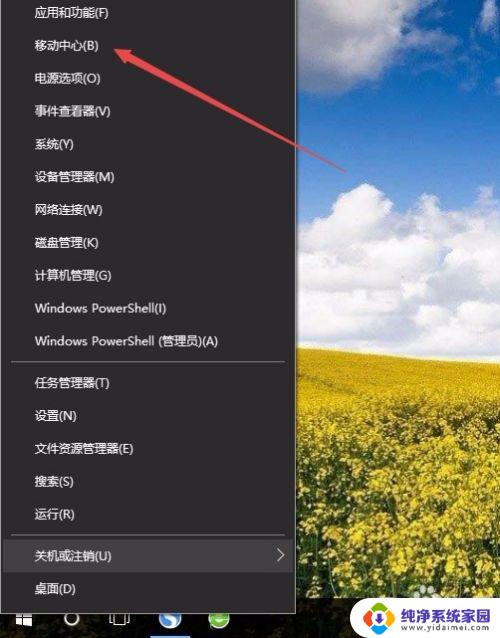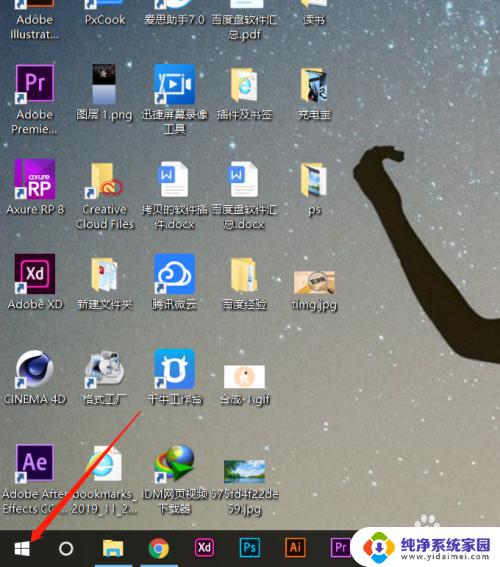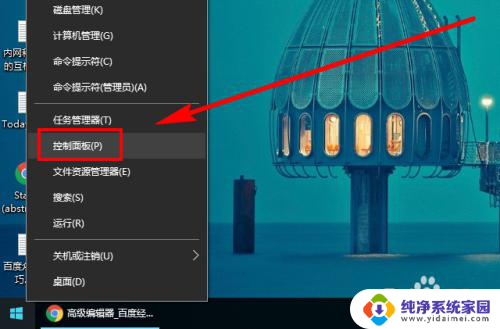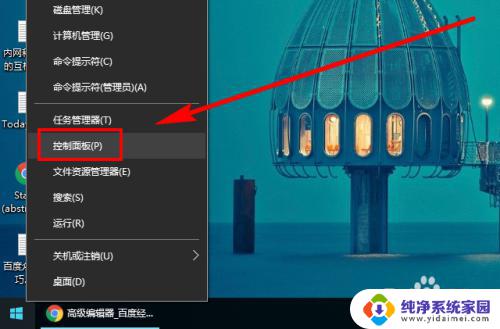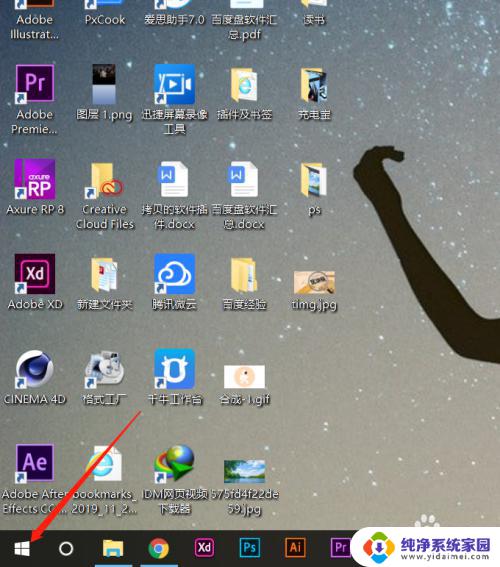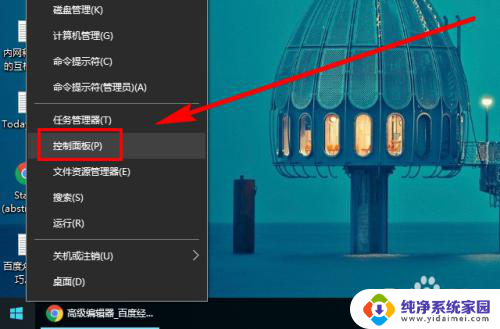win10怎么调显示屏亮度 Win10如何调整屏幕亮度
更新时间:2023-12-20 09:54:59作者:yang
在使用Win10操作系统时,我们经常会遇到需要调整屏幕亮度的情况,无论是为了适应不同环境下的光线条件,还是为了保护我们的视力健康,调整屏幕亮度都是一个必要的操作。Win10如何调整屏幕亮度呢?在本文中我们将为您详细介绍Win10调整屏幕亮度的方法,帮助您轻松掌握这一技巧。无论是在工作还是娱乐中,都能让您的屏幕亮度得到最佳的调整,为您带来更好的使用体验。
具体方法:
1.在你的个人电脑桌面,左下角找到Window入口进入;
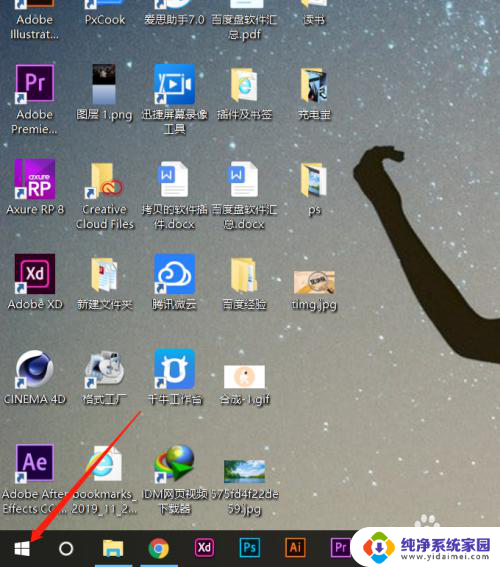
2.在Windows选项界面,选择如图的设置功能,点击进入设置页面;
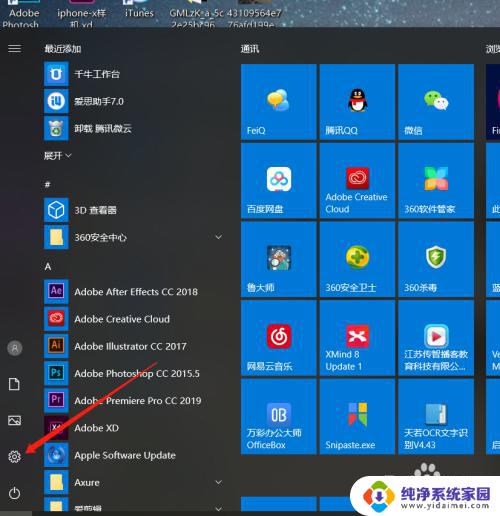
3.在Windows设置页面,选择第一个功能区:系统(显示、声音、通知、电源);
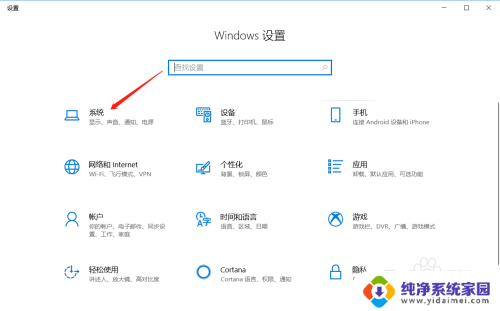
4.在系统设置里面,拉到最下面,找到显示选项,进入显示设置页面;
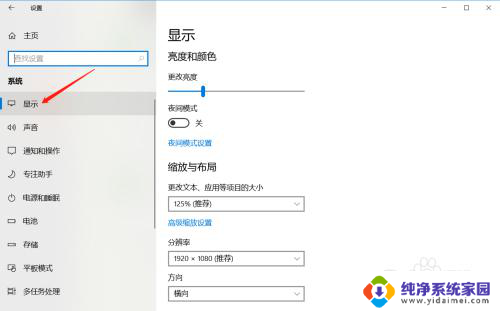
5.在显示亮度与颜色页面,鼠标拖动竖条即可调整屏幕亮度。
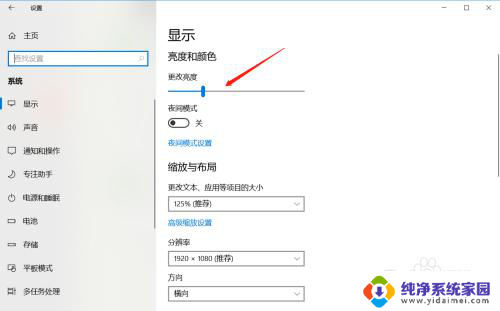
以上是关于如何在Win10中调整显示屏亮度的全部内容,如果您遇到相同的问题,可以参考本文中介绍的步骤进行修复,希望这些信息能对您有所帮助。